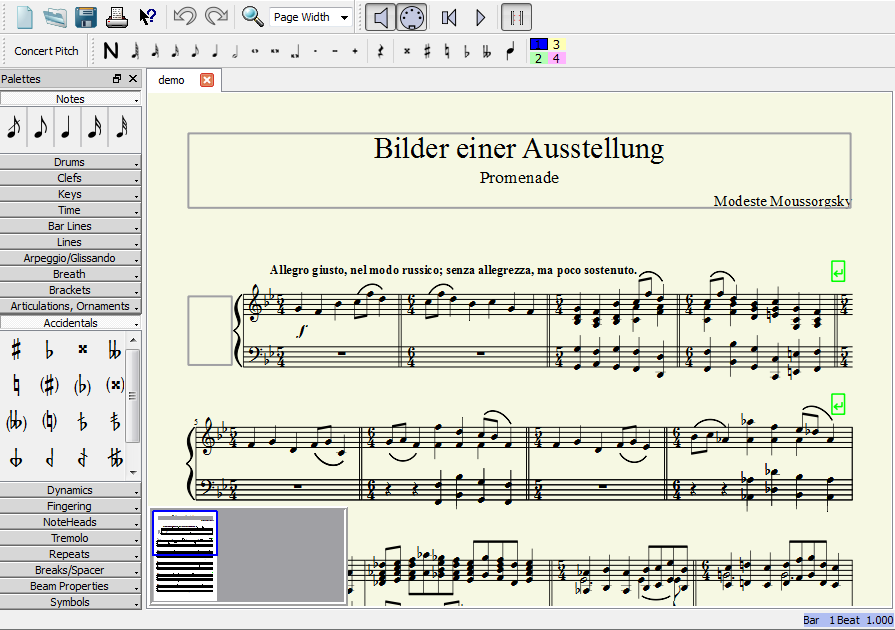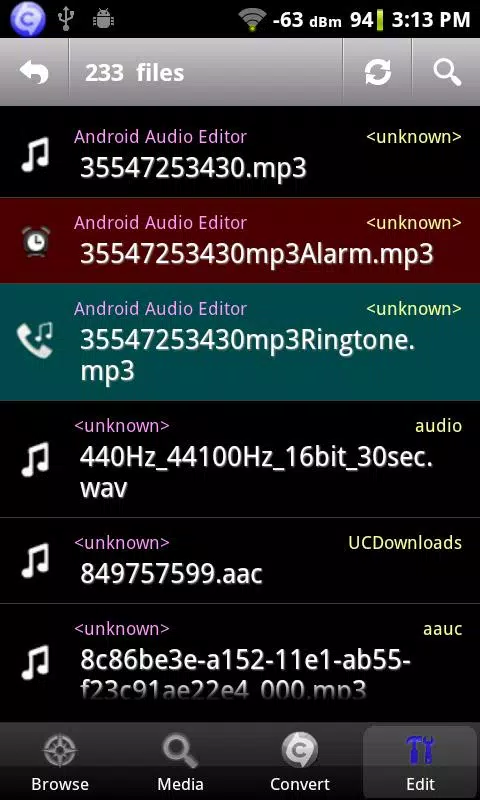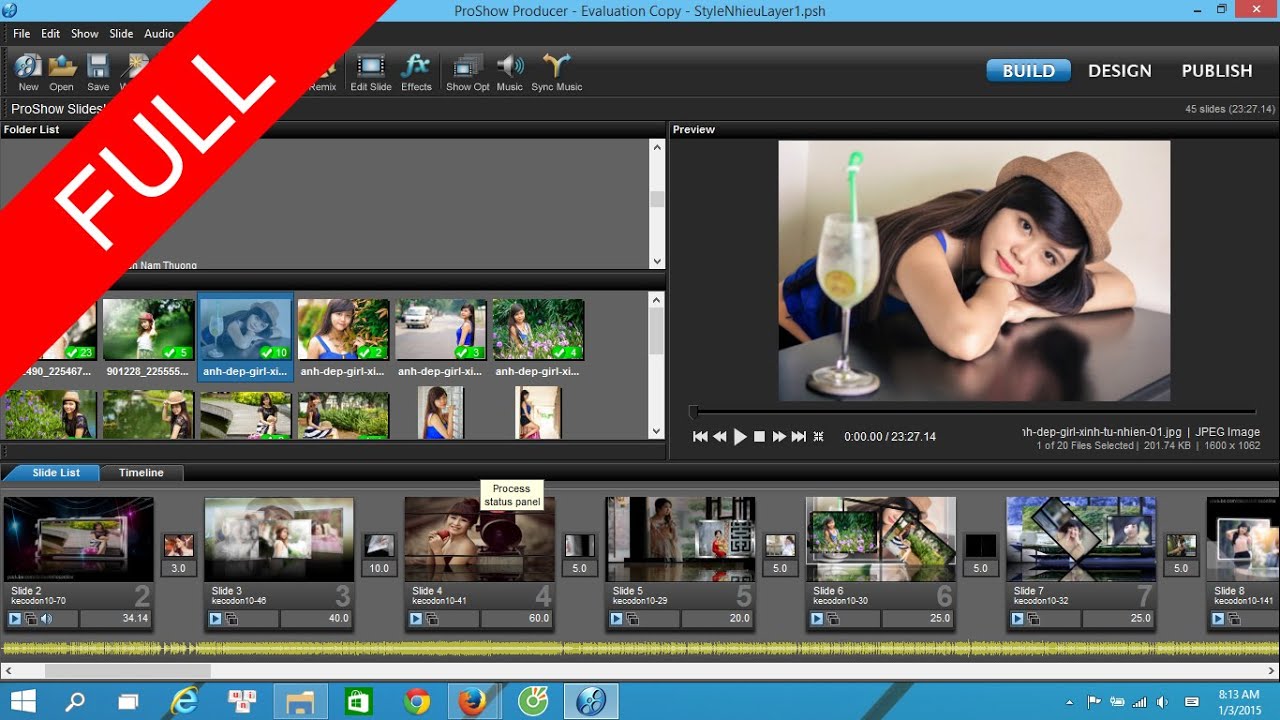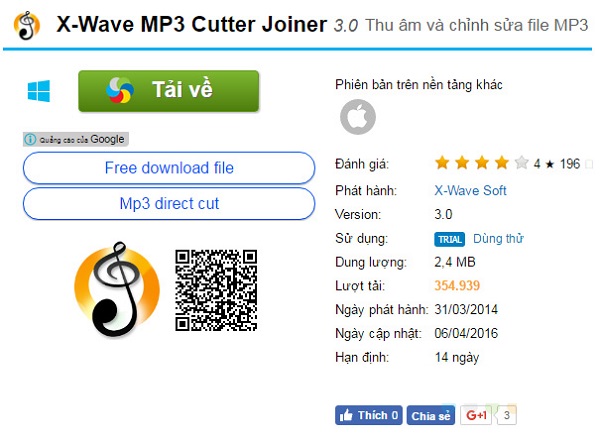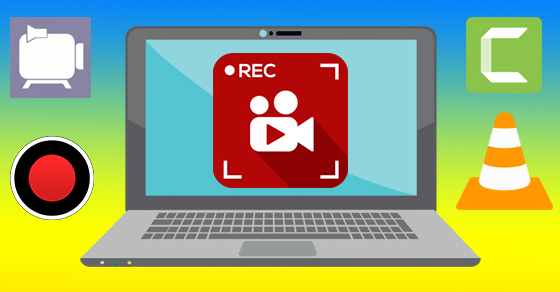Người dùng Windows 7 / Vista và Windows XP hẳn đã rất quen thuộc với Windows Live Movie Maker, phần mềm cắt video hỗ trợ sẵn. Tuy nhiên, đến Windows 10 thì hãng đã lược bỏ Windows Live Movie Maker và cho phép người dùng lựa chọn cách cắt video bằng phần mềm của bên thứ 3. Công cụ Ultra Video Splitter rất phù hợp với người dùng không chỉ trên Windows 10 mà ở hầu hết các phiên bản Windows.
Hướng dẫn cách cắt video bằng Ultra Video Splitter
Bước 1: Đầu tiên bạn cần tải Ultra Video Splitter về máy tính. Sau khi cài đặt xong, bạn khởi chạy phần mềm và hoạt động với giao diện chính của nó.

Ultra Video Splitter trên môi trường Windows 10 Anniversary
Chúng tôi test phiên bản 6.4.1208 trên Windows 10 cho tốc độ chạy rất nhanh, ổn định. Giao diện của Ultra Video Splitter bóng mượt và bạn có thể thích nó vì rất hiếm có phần mềm đẹp như vậy trên thị trường.
Bước 2: Tại giao diện chính của phần mềm, vào File / Open để mở video gốc cần cắt. Phần mềm hỗ trợ phần lớn các định dạng video phổ biến hiện nay, bao gồm cả Divx.

Vào dấu + để mở video nguồn cần cắt
Trên giao diện chính trang bị sẵn nút lệnh + tương đương với lệnh Open. Hơn nữa, bạn quan sát trên hình mô tả sẽ thấy đoạn hướng dẫn in trên phần text của giao diện phần mềm. Thao tác chọn này sẽ hiện ra một cửa sổ sự kiện để bạn mở video.
Tại cửa sổ bật ra, tìm đến thư mục chứa video trên đĩa, chọn video và ấn Open.

Tìm đến video cần cắt rồi nhấn Open
Bước 3: Trên thanh thời lượng của video gốc, chọn lấy 2 điểm đầu và cuối của video đích mà bạn muốn cắt ra. 2 điểm này tương ứng với Start time và End time như trong hình mô tả dưới đây, thuộc hệ quy chiếu 0 của video gốc.

Chọn lấy 2 điểm đầu và cuối của video đích mà bạn muốn lấy ra
Bước 4: Chọn lấy đầu ra cho video. Bao gồm Output Folder – nơi lưu file, Output Format – định dạng video đầu ra và Output File Name – tên video.

Chọn lấy phần Output Folder, Output Format và Output File Name
Ngoài ra, bạn có thể tùy chọn chất lượng video trong combobox Audio Quality, kích thước video và volume…
Lưu ý: Nếu không ưng ý video đã cắt, hoặc bạn muốn cắt tiếp một đoạn nữa cũng của video gốc này, bạn có thể nhấn vào Reload như hình dưới đây và tiếp tục công việc cắt video đơn giản từ bước 3.

Nhấn vào Reload để quay lại và tiếp tục cắt
Bước 5: Nhấn nút lệnh Start để bắt đầu cắt video nhanh. Thời gian cắt nhanh hay chậm phụ thuộc vào kích thước video mà bạn cần, và cả tốc độ ghi của ổ cứng. Thường thì quá trình cắt diễn ra tương đối nhanh đối với các video có chất lượng trung bình.

Khi quá trình cắt video hoàn thành, sẽ hiện ra thông báo Mission complete
Khi quá trình cắt video hoàn tất, sẽ hiện ra cửa sổ thông báo Mission complete. Lúc này file video đầu ra đã được lưu đúng những tùy chọn bạn lựa chọn ở bước 4.
Như vậy chúng tôi đã hướng dẫn xong cách cắt video với những thao tác nhanh chóng, đơn giản. Ngoài ra, bạn đọc nên tham khảo thêm cách cắt ghép video trên máy tính bằng 2 công cụ VLC Media Player và Format Factory. Chúc các bạn thực hiện thành công.